Chromebook을 별도의 화면이나 TV에 연결하는 방법

Chrome OS는 사용자가 Chromebook을 별도의 화면이나 TV에 연결할 수 있는 다양한 방법을 지원합니다.
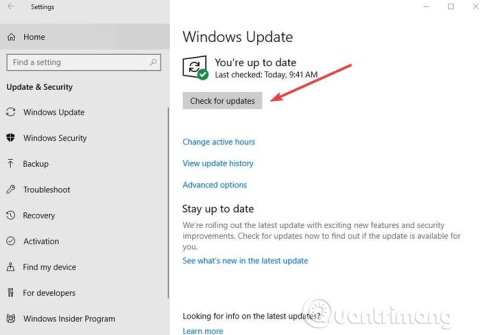
복사 붙여넣기는 Windows의 가장 기본적인 기능 중 하나이며, 첫 번째 버전부터 운영 체제에 존재했습니다. 이는 사용자가 컴퓨터에서 많은 워드 프로세싱, 재배열 및 서식 지정 작업을 수행할 때 시간을 크게 줄이는 데 도움이 됩니다.
Windows에서 복사 붙여넣기를 사용하는 가장 빠르고 간단한 방법은 바로 가기 키( Ctrl+ C는 복사, Ctrl+ V는 붙여넣기)를 사용하는 것입니다. 또는 텍스트를 강조 표시하고 복사하려는 사진이나 영역을 선택한 다음 마우스 오른쪽 버튼을 클릭하거나 터치패드를 선택하고 복사를 선택한 다음 붙여넣으려는 위치로 이동하여 붙여넣기를 선택하여 마우스를 사용할 수 있습니다 .
복사 붙여넣기 기능이 Windows에서 작동하지 않는 경우 손상된 프로그램 구성 요소, 바이러스 백신 소프트웨어 , 플러그인 문제, Windows 시스템의 특정 문제 또는 rdpclipp.exe 프로세스의 문제 때문일 수 있습니다 .
컴퓨터를 다시 시작해도 복사 붙여넣기 오류가 해결되지 않으면 다음 조치를 시도해 보세요.
Windows에서 복사 붙여넣기 오류를 해결하는 방법
특정 시스템 오류로 인해 복사 붙여넣기 기능이 작동하지 않을 수 있습니다. Microsoft는 중요한 패치가 포함된 새 업데이트를 지속적으로 추가하므로 Windows를 업데이트하면 이 오류를 해결할 수 있습니다 .
Windows를 업데이트하려면:
1 단계 . 시작을 클릭 하고 설정 > 업데이트 및 보안을 선택합니다 .
2 단계 . Windows에서 사용 가능한 업데이트를 확인하고 컴퓨터를 다시 시작할 때 업데이트를 다운로드하여 설치하려면 업데이트 확인 을 클릭합니다 .
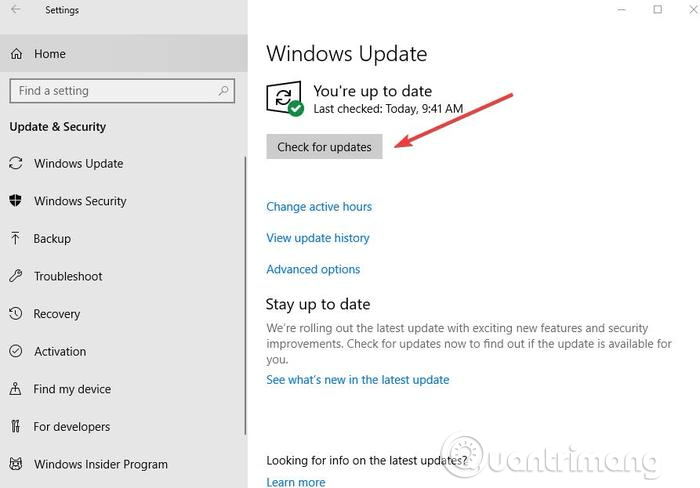
좋은 바이러스 백신 소프트웨어는 컴퓨터 보안 에 중요 하지만 때로는 이 소프트웨어가 시스템과 충돌하여 복사 붙여넣기 기능이 작동하지 않을 수 있습니다. 이 문제를 해결하려면 일부 바이러스 백신 소프트웨어 기능을 일시적으로 비활성화하십시오. 그래도 작동하지 않으면 완전히 비활성화해야 합니다.
복사 및 붙여넣기를 비활성화한 후 문제를 해결할 수 있으면 다른 바이러스 백신 소프트웨어로 변경하는 것을 고려해야 합니다. 시스템을 방해하지 않으면서도 좋은 보호 기능을 제공하는 다양한 옵션이 있습니다.
손상된 프로그램이나 시스템 파일로 인해 복사 붙여넣기가 작동하지 않을 수 있습니다. chkdsk를 실행하면 문제 해결에 도움이 될 수 있습니다. 이것을하기 위해:
1 단계 . 파일 탐색기를 열고 이 PC 를 선택합니다 .
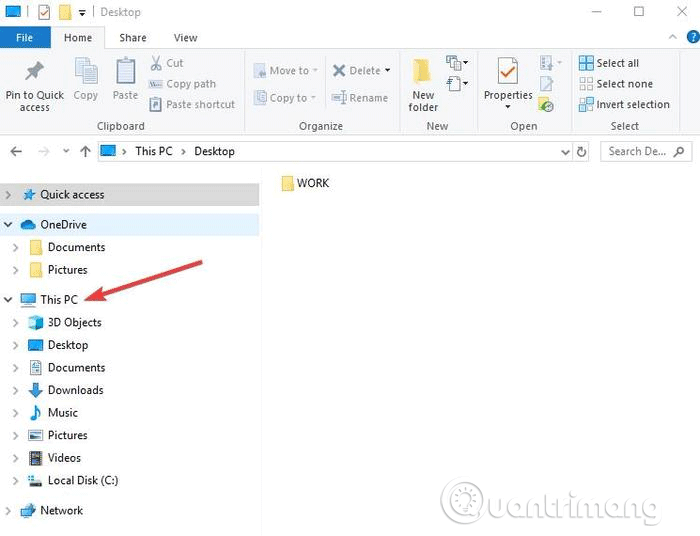
2 단계 . 하드 드라이브를 마우스 오른쪽 버튼으로 클릭하고 속성 을 선택합니다 .
3단계 . 도구 탭에 액세스합니다 .
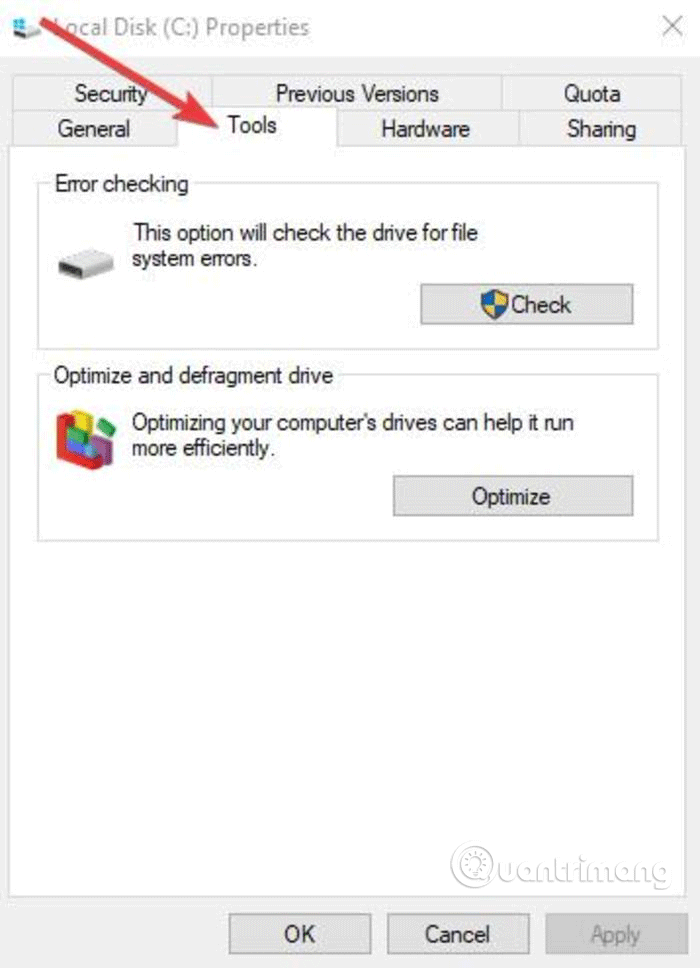
4단계 . 체크인 오류 확인 을 클릭합니다 .
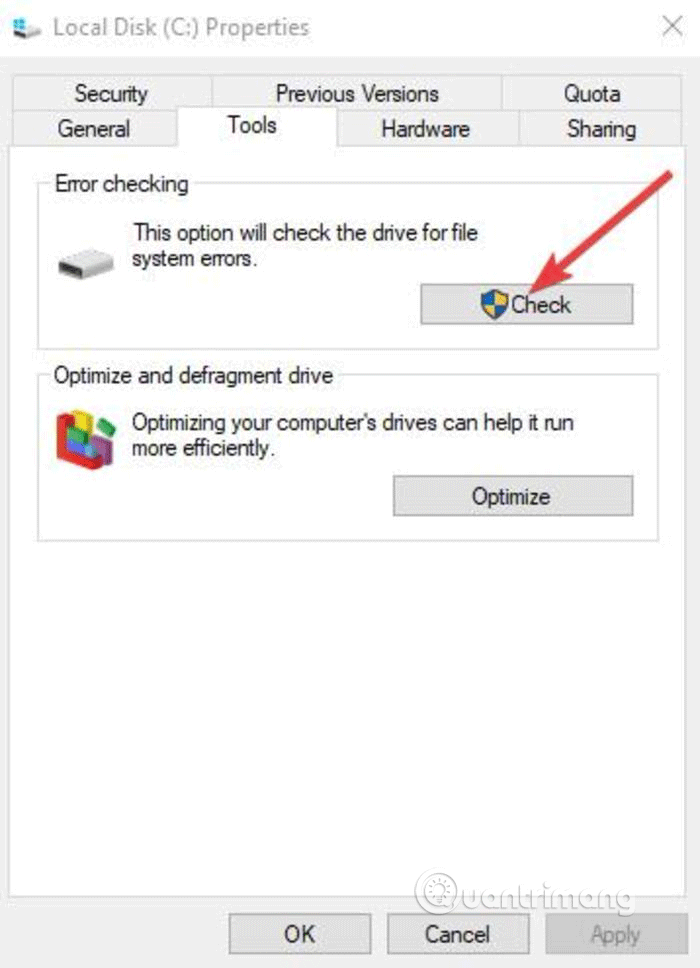
또한 다음을 통해 명령 프롬프트 에서 디스크 검사를 실행할 수 있습니다 .
1 단계 . 시작을 마우스 오른쪽 버튼으로 클릭하고 Windows PowerShell(관리자) 을 선택합니다 .
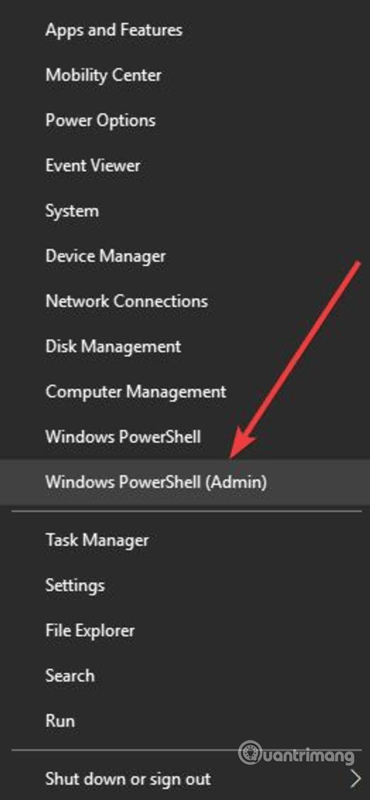
2 단계 . 다음 명령을 입력하십시오.
chkdsk X: /f
X를 드라이브 문자로 바꾸십시오. 일반적으로 기본적으로 C입니다.
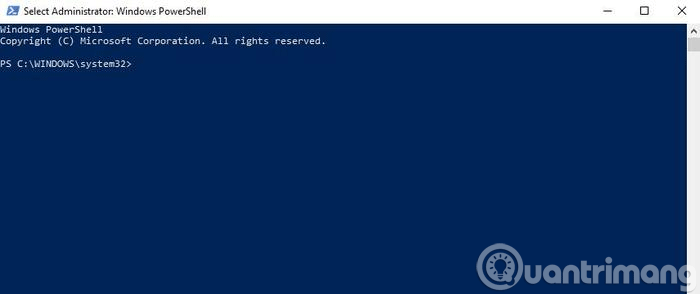
3단계 . 스캔을 예약하라는 메시지가 나타나면 Y 를 누르세요 .
4단계 . 컴퓨터를 다시 시작하고 문제가 해결되었는지 확인하십시오.
Windows에서 복사 및 붙여넣기 문제를 해결하려면 rdpclipp.exe 프로세스를 종료한 다음 다시 시작해야 합니다. 이것을하기 위해:
1 단계 . Ctrl++ Shift를 눌러 작업 관리자를 시작ESC 합니다 .
2 단계 . 세부정보 탭 으로 이동합니다 .
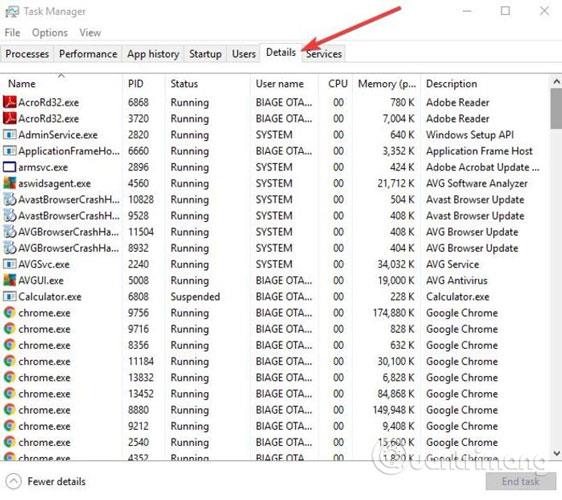
3단계 . rdpclip.exe 프로세스를 마우스 오른쪽 버튼으로 클릭합니다.
4단계 . 작업 종료 를 선택합니다 .
5단계 . Windows/system32 폴더 로 이동합니다 .
6단계 . rdpclip.exe를 검색하여 실행하세요.
최근에 설치한 업데이트나 앱으로 인해 문제가 발생하는 경우 Windows를 복원 지점으로 다시 복원할 수 있습니다. 시스템 복원은 개인 파일을 변경하지 않지만 최근에 설치된 드라이버, 업데이트 및 응용 프로그램을 삭제할 수 있습니다 .
이 기능은 복사 붙여넣기 오류가 발생하기 전의 시점으로 컴퓨터를 복원합니다. 새 드라이버, 응용 프로그램 또는 Windows 업데이트를 설치할 때 복원 지점이 생성됩니다. 원하는 경우 수동 복원 지점을 만들 수 있습니다.
시스템 복원을 수행하려면 다음 단계를 따르십시오.
1 단계 . 제어판을 엽니다 .
2 단계 . 검색 상자에 Recovery를 입력 하고 Enter 키를 누릅니다 .
3단계 . 복구 를 선택합니다 .
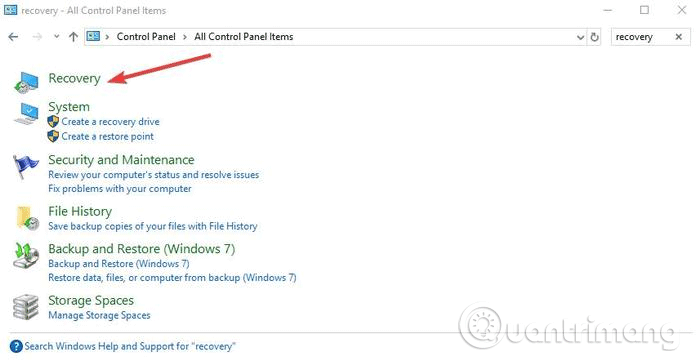
4단계 . 시스템 복원 열기 > 다음을 선택합니다 .
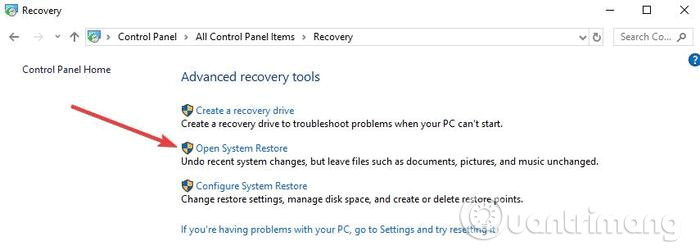
5단계 . 문제를 일으키는 드라이버, 응용 프로그램 또는 업데이트와 관련된 복원 지점을 선택합니다.
6단계 . 다음 > 마침을 선택합니다 .
참고 : 복원 지점이 없으면 시스템 보호가 꺼질 수 있습니다. 활성화하려면 다음 단계를 수행하십시오.
1 단계 . 제어판을 열고 복구 를 검색하세요 .
2 단계 . 복구 > 시스템 복원 구성 > 구성을 선택합니다 .
3단계 . 시스템 보호 켜기를 선택합니다 .
손상된 사용자 프로필로 인해 Windows에서 복사 및 붙여넣기 기능이 작동하지 않을 수 있습니다. 다음 단계에 따라 새 사용자 프로필을 설정할 수 있습니다.
1 단계 . 시작을 클릭하고 설정 을 선택합니다 .
2 단계 . 계정 을 선택합니다 .
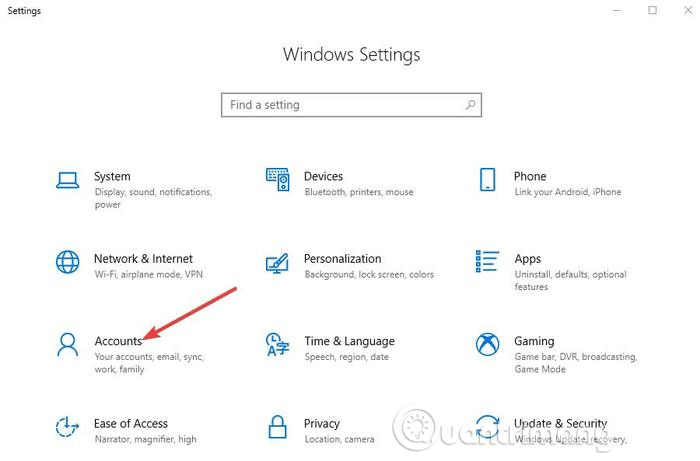
3단계 . 가족 및 기타 사람 을 클릭합니다 .
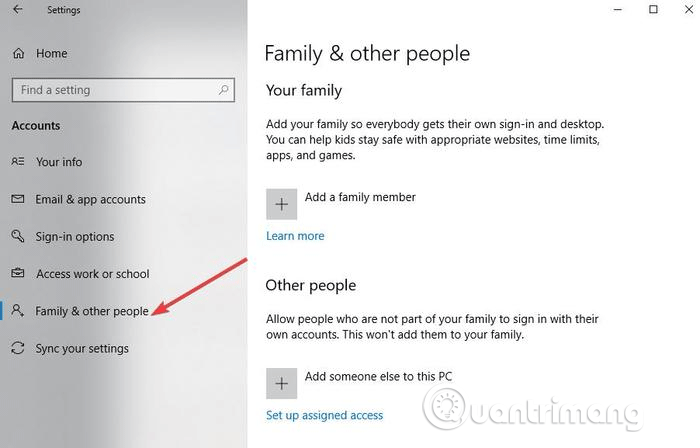
4단계 . 이 PC에 다른 사람 추가 를 클릭합니다 .
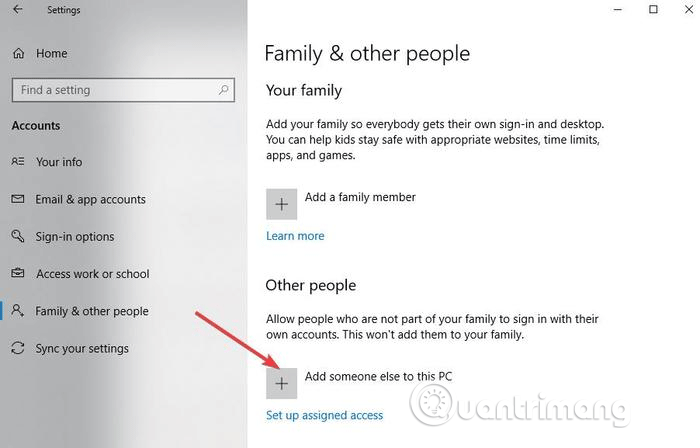
5단계 . 사용자 이름, 비밀번호, 비밀번호 힌트를 입력하세요.
6단계 . 다음 을 선택합니다 .
새 사용자 프로필에서도 문제가 지속되면 다음 해결 방법을 시도해 보세요.
이 추가 기능은 Microsoft Office와 연결되어 있으며 Office 소프트웨어의 추가 기능에서 볼 수 있습니다. 이 추가 기능에 대해 설치된 모든 도구를 확인하고 각 Office 도구에서 비활성화합니다.
Virtualbox는 컴퓨터에서 가상 머신을 실행하는 데 도움이 되지만 공유 클립보드와 같은 일부 기능은 시스템을 방해할 수 있습니다. 문제를 해결하려면 이 기능을 비활성화하고 복사하여 붙여넣기를 다시 시도하십시오.
복사 붙여넣기는 필수 기능이므로 Windows 사용자는 이 기능 없이는 살 수 없습니다. 위의 해결 방법이 문제 해결에 도움이 되기를 바랍니다.

Comfort Clipboard Pro 사용
Comfort Clipboard Pro 는 훌륭한 클립보드 관리자 로 , 복사, 붙여넣기를 수행하여 텍스트 작업을 즉시 편집할 수 있게 해줍니다. 텍스트를 편집하거나, 원하는 색상을 설정하거나, 단축키를 설정하여 단락을 빠르게 붙여넣을 수 있습니다. 보안에 관심이 있는 경우 이 도구를 사용하면 모든 세그먼트에 대한 표시 이름을 지정하고 해당 콘텐츠를 숨길 수 있습니다.
이 도구에는 복사한 내용을 검토할 수 있는 기록 기능도 있습니다. 텍스트 조각을 편집하고, 단축키를 선택하여 배치할 수 있으며, 색상 코딩을 추가하는 기능도 있습니다.
또 다른 훌륭한 옵션은 클립보드 패널에서 현재 편집 중인 텍스트로 직접 끌어서 놓을 수 있는 기능입니다.
고급 클립보드 관리자를 찾고 있다면 기사에서는 Comfort Clipboard Pro를 사용할 것을 강력히 권장합니다. 기본적으로 500개의 항목을 저장하므로 이 제한을 늘리거나 줄이고 원하는 만큼 클립보드 기록을 기억할 수 있습니다.

Webroot 보안 소프트웨어 설치 확인
1 단계 . 관리자 권한으로 Webroot를 엽니다.
2 단계 . ID 보호 속성 또는 기어 아이콘을 클릭합니다 .
3단계 . 애플리케이션 보호 탭 으로 이동합니다 .
4단계 . 이제 응용 프로그램 목록이 표시됩니다.
5단계 . 복사 붙여넣기 기능이 작동하지 않는 앱을 찾아 허용으로 설정하세요.
또는 클립보드 데이터 보호 옵션을 끄면 모든 것이 다시 작동하기 시작합니다.

고급 시스템 관리 설정 확인
1 단계 . 고급 시스템 관리 소프트웨어를 엽니다 .
2 단계 . RAM 속도 향상 > 스마트 RAM > 딥 클린 으로 이동합니다 .
3단계 . 이제 설정을 클릭 하고 클립보드 정리 기능을 선택 취소하세요.
Skype 클릭투콜 삭제
많은 사용자에 따르면 Skype Click to Call 플러그인으로 인해 복사 붙여넣기 기능이 PC에서 작동하지 않을 수 있습니다. 이것은 브라우저에서 전화번호를 클릭하여 Skype 전화를 걸 수 있는 간단한 브라우저 플러그인입니다.
문제를 해결하려면 브라우저에서 이 추가 기능을 제거해야 합니다. 추가 기능이 제거되면 문제 없이 복사하여 붙여넣을 수 있습니다.
당신의 성공을 기원합니다!
Chrome OS는 사용자가 Chromebook을 별도의 화면이나 TV에 연결할 수 있는 다양한 방법을 지원합니다.
iTop Data Recovery는 Windows 컴퓨터에서 삭제된 데이터를 복구하는 데 도움이 되는 소프트웨어입니다. 이 가이드에서는 iTop Data Recovery 사용 방법에 대해 자세히 설명합니다.
느린 PC와 Mac의 속도를 높이고 유지 관리하는 방법과 Cleaner One Pro와 같은 유용한 도구를 알아보세요.
MSIX는 LOB 애플리케이션부터 Microsoft Store, Store for Business 또는 기타 방법을 통해 배포되는 애플리케이션까지 지원하는 크로스 플랫폼 설치 관리자입니다.
컴퓨터 키보드가 작동을 멈춘 경우, 마우스나 터치 스크린을 사용하여 Windows에 로그인하는 방법을 알아보세요.
다행히 AMD Ryzen 프로세서를 실행하는 Windows 컴퓨터 사용자는 Ryzen Master를 사용하여 BIOS를 건드리지 않고도 RAM을 쉽게 오버클럭할 수 있습니다.
Microsoft Edge 브라우저는 명령 프롬프트와 같은 명령줄 도구에서 열 수 있도록 지원합니다. 명령줄에서 Edge 브라우저를 실행하는 방법과 URL을 여는 명령을 알아보세요.
이것은 컴퓨터에 가상 드라이브를 생성하는 많은 소프트웨어 중 5개입니다. 가상 드라이브 생성 소프트웨어를 통해 효율적으로 파일을 관리해 보세요.
Microsoft의 공식 Surface 하드웨어 테스트 도구인 Surface Diagnostic Toolkit을 Windows Store에서 다운로드하여 배터리 문제 해결 등의 필수 정보를 찾으세요.
바이러스가 USB 드라이브를 공격하면 USB 드라이브의 모든 데이터를 "먹거나" 숨길 수 있습니다. USB 드라이브의 숨겨진 파일과 폴더를 표시하는 방법은 LuckyTemplates의 아래 기사를 참조하세요.








